CAD的文字大小怎么调节?
设·集合小编 发布时间:2023-03-16 16:06:56 1088次最后更新:2024-03-08 11:21:06
CAD是自动计算机辅助设计软件,能够进行二维制图和三维图纸设计,无需懂得编程就能够自动制图,因此非常的多的朋友在学习和使用。很多用户都会在绘制好的图纸上添加文字,那么CAD的文字大小怎么调节?不清楚如何操作的朋友,快来看看下面的教程是如何操作的吧!
工具/软件
电脑型号:联想(lenovo)天逸510s; 系统版本:Windows7; 软件版本:CAD2014
方法/步骤
第1步
如果只想改变部分文字大小,点击这个文字(单行文字或者是多行文字),激活文字编辑,出现蓝色的点;然后点击鼠标右键,弹出快捷方式,点击“特性”

第2步
拉动下拉滑条,找到“文字高度”,点击后面的编辑框,输入想要的数字
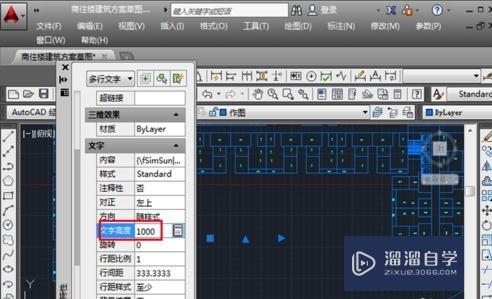
第3步
这里以1000为例,然后在旁边点击一下,看看文字大小调整是不是满意
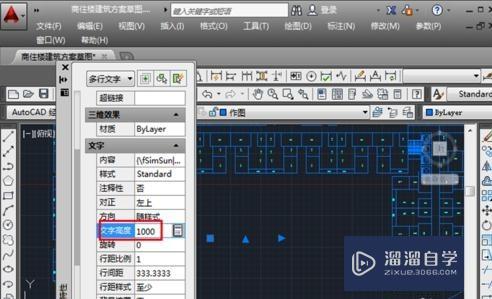
第4步
如果文字大小不满意,继续更改数字大小,知道文字大小合适为止,如图所示

方法/步骤2
第1步
在菜单栏,点击“格式”,然后在弹出的格式菜单中,点击“文字样式”

第2步
和方式1差不多,这里输入文字的高度,然后点击置为当前

第3步
然后点击“应用”关闭即可。文字大小就改变了

温馨提示
以上就是关于“CAD的文字大小怎么调节?”全部内容了,小编已经全部分享给大家了,还不会的小伙伴们可要用心学习哦!虽然刚开始接触CAD软件的时候会遇到很多不懂以及棘手的问题,但只要沉下心来先把基础打好,后续的学习过程就会顺利很多了。想要熟练的掌握现在赶紧打开自己的电脑进行实操吧!最后,希望以上的操作步骤对大家有所帮助。
- 上一篇:CAD2016怎么把界面设为经典模式?
- 下一篇:CAD2016怎么设置为经典模式?
相关文章
广告位


评论列表